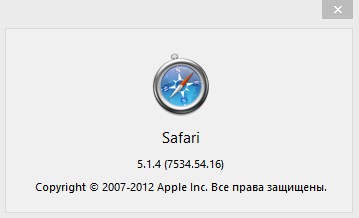Как да обновите своя портал подкрепа браузър
Актуализация на Internet Explorer,
Актуализация на Internet Explorer, има метод, за да изтеглите новата си версия от официалния сайт на Microsoft.
За да обновите вашия браузър трябва да бъде:
- отворите страницата;
- кликнете върху "Update сега";
- След като файлът бъде изтеглен на компютъра, кликнете два пъти върху него с мишката;
- следвайте инструкциите за инсталиране.
Забележка: трябва да затворите браузъра, за да се актуализира, трябва да се изключи в него.
За да се актуализира автоматично на браузъра се препоръчва да направите следното:
- отидете в настройките на браузъра, кликнете върху иконата "зъб";
- изберете "About";
- в прозореца, който се отваря, поставете отметката за "Инсталиране на новата версия автоматично"
След тези стъпки, програмата автоматично ще бъдат предупредени за нови версии на разположение.
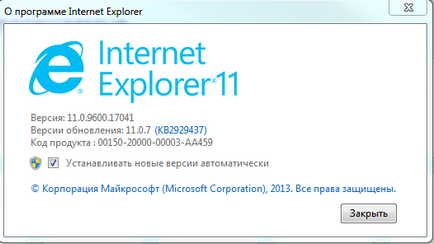
Актуализиране на браузъра Google Chrome
Ако има актуализации, до менюто Chrome в лентата с инструменти на браузъра показва малка стрелка.
За да инсталирате актуализацията, трябва да изпълните следните стъпки:
- отворите менюто на Chrome в лентата с инструменти;
- изберете "Актуализиране на Google Chrome»;
- Ако се появи прозорецът за потвърждение, кликнете "Рестарт".
Браузърът запазва отворените ви раздели и прозорци и автоматично ги отваря отново след като се рестартира. За отказа си да започне веднага, трябва да натиснете "Не сега". Следващият път, когато стартирате актуализацията на браузъра ще се прилага автоматично.
За информация за текущата версия на Google Chrome трябва да:
- отворите менюто на Chrome в лентата с инструменти;
- изберете менюто "Помощ" - "Всичко за Google Chrome"
- текущия номер на версията се уточнява точно под заглавието на Google Chrome.
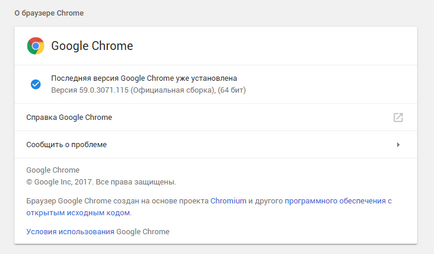
Когато сте на тази страница, браузърът автоматично проверява за актуализации. Вие трябва да кликнете върху "Рестарт". да се прилагат наличните актуализации.
Повече информация за Mac и Linux потребители:
- За Mac потребители. Ако Google Chrome е инсталиран в папката "програми", е възможно да се създаде автоматични актуализации за всички потребители. Необходимо е да се отвори "за Google Chrome" и проверете дали бутона "Настройка за автоматични актуализации за всички потребители." Е на разположение Ако бутонът е на разположение, натиснете го и въведете идентификационните данни, за да изберете автоматично актуализиране.
- За потребителите на Linux. за актуализация на Google Chrome, трябва да използвате за управление на пакетите.
Актуализиране на Mozilla Firefox браузър
За да инсталирате актуализацията, изпълнете следните стъпки:
- отидете в менюто "Помощ";
- изберете "За Firefox» раздел;
- Window «О Firefox» отваря, след като изберете дяла. което той автоматично ще бъде направено, за да се провери дали има нова версия и да го инсталирате.
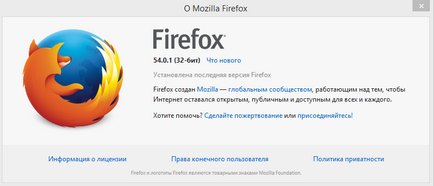
За да се актуализира автоматично на браузъра се препоръчва да направите следното:
- отворете раздела "Настройки";
- отидете в раздела "Разширени";
- отворете раздела "Updates";
- изберете "Автоматично инсталиране на актуализации" опция.
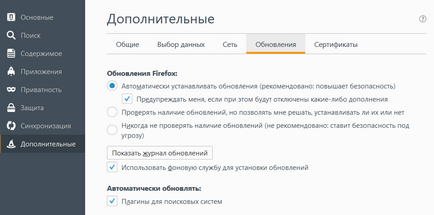
Ако е забранено, секцията "Проверка за актуализации", за да бъде налице. когато се натисне, проверката ще се извършва. Ако има един сайт на Mozilla нова версия на браузъра ще бъдете подканени да го инсталирате.
Актуализиране на браузъра Opera
За да инсталирате актуализацията, изпълнете следните стъпки:
- изберете елемент от менюто "Помощ" на браузъра;
- изберете "Проверка за актуализации" раздел.
Ако текущата версия на браузъра не е късно, нов ще се инсталира автоматично.
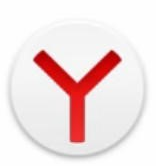
За да инсталирате актуализацията, трябва да изпълните следните стъпки:
- кликнете върху бутона в горния ляв ъгъл на екрана;
- изберете опцията в менюто "Advanced";
- изберете "За сваляне".
В информацията за версията на браузъра ще бъде на разположение диалогов прозорец. Актуализациите се изтеглят автоматично.
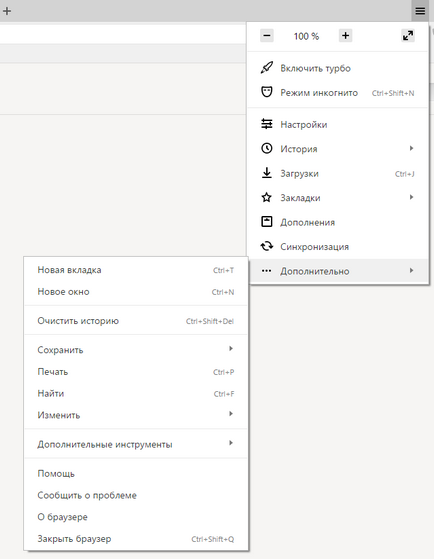

За да инсталирате актуализацията, изпълнете следните стъпки:
- в горната част на натискането на един бутон;
- "About Safari" меню, изберете раздела на браузъра.
В информацията за версията на браузъра ще бъде на разположение диалогов прозорец. Актуализациите се изтеглят автоматично.